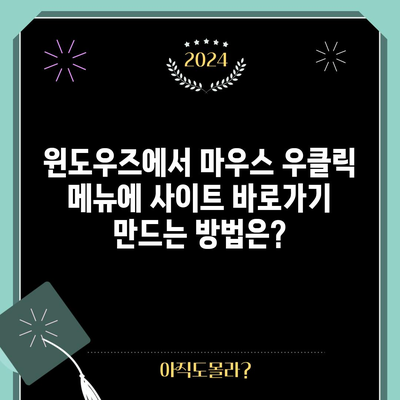윈도우즈 마우스 우클릭 메뉴컨텍스트에 사이트 바로가기 만들기
윈도우즈 마우스 우클릭 메뉴(컨텍스트)에 사이트 바로가기를 만드는 것은 여러 웹사이트를 신속하게 열 수 있는 유용한 방법입니다. 이 글에서는 어떻게 레지스트리를 수정하여 쉽게 사이트 바로가기를 추가할 수 있는지, 그리고 이를 통해 시간과 노력을 절약할 수 있는지에 대해 자세히 다루어보겠습니다.
1. 마우스 우클릭 메뉴에 사이트 바로가기 추가하기
윈도우즈의 마우스 우클릭 메뉴는 다양한 도구와 기능에 빠르게 접근할 수 있게 해주는 중요한 인터페이스입니다. 이 메뉴에 특정 사이트를 추가하면 사용자는 보다 빠르게 웹사이트에 접근할 수 있습니다. 먼저, 이것을 수행하기 위해 필요한 단계를 살펴보겠습니다.
레지스트리 편집기 열기
레지스트리를 수정하는 것이므로 주의가 필요합니다. 레지스트리 편집기를 열려면 다음 단계를 따릅니다:
- 키보드에서
Win + R키를 누릅니다. - 실행 창에
regedit를 입력하고 Enter 키를 누릅니다.
이제 레지스트리 편집기가 열리면, 아래 경로로 이동합니다:
HKEY_CLASSES_ROOT\Directory\Background\shell
이 경로는 바탕화면의 배경을 우클릭했을 때 나타나는 메뉴 항목을 저장하고 있습니다.
새 키 생성하기
해당 경로에 도달했다면, 다음 단계를 따라 새 키를 생성해보겠습니다:
shell폴더에서 마우스 오른쪽 버튼을 클릭하고새로 만들기>키를 선택합니다.- 생성된 키의 이름을 원하는 사이트 이름으로 설정합니다. 예를 들어, 구글이라고 명명할 수 있습니다.
| 동작 | 설명 |
|---|---|
| 레지스트리 길 찾기 | HKEY_CLASSES_ROOT\Directory\Background\shell |
| 새 키 추가 | 사용하고자 하는 웹사이트 이름 지정 |
명령 추가하기
이제 방금 생성한 키에 명령을 추가해야 합니다:
- 방금 만든 키(구글)를 클릭한 후, 다시 마우스 오른쪽 버튼을 클릭하여
새로 만들기>키를 선택합니다. - 이 키의 이름은 반드시 command로 설정합니다.
command키를 선택한 후, 오른쪽 창에서 기본값을 더블 클릭하여 데이터 값을 아래와 같이 변경합니다:
C:\Program Files\Google\Chrome\Application\chrome.exe www.google.com
이를 통해 사용자는 구글을 클릭함으로써 자동으로 크롬 브라우저가 열리게 됩니다. 이와 같은 방식으로 다른 웹사이트에 대해서도 추가할 수 있습니다.
여러 사이트 추가하기
원하는 만큼 사이트를 추가할 수 있으며 각 사이트마다 별도의 키와 명령을 설정할 수 있습니다. 예를 들어, 다음과 같이 할 수 있습니다:
- 네이버 사이트를 추가하고 싶다면
- 네이버 키를 생성하고 command 하위 키를 생성한 후,
C:\Program Files\Microsoft\Edge\Application\msedge.exe www.naver.com
위와 같은 방식으로 추가할 수 있습니다.
💡 통신연체 조회 홈페이지에 빠르게 접속해 보세요. 💡
2. 메뉴 가독성 향상하기
우클릭 메뉴에 많은 항목이 추가되면 오히려 혼란스러워질 수 있습니다. 따라서 가독성을 높여 사용자가 손쉽게 원하는 항목을 찾을 수 있도록 하는 것이 중요합니다. 이를 위한 방법 중 하나는 구분선을 추가하는 것입니다.
구분선 추가하기
각 메뉴 항목 사이에 구분선을 만들 수 있습니다. 이는 시각적으로 메뉴를 정리하는 데 큰 도움이 됩니다.
- 구글 키를 선택하고, 빈 공간에서 마우스 우클릭 >
새로 만들기>문자열 값을 선택합니다. - 이름을
SeparatorBefore로 설정합니다. 값을 입력하지 않아도 됩니다.
| 구분선 종류 | 설명 |
|---|---|
| SeparatorBefore | 메뉴 위쪽에 구분선을 추가 |
| SeparatorAfter | 메뉴 아래쪽에 구분선을 추가 |
이런 식으로 구분선을 추가하면 메뉴 항목이 더욱 잘 보이게 됩니다.
💡 통신연체 조회 홈페이지를 쉽게 추가해보세요. 💡
3. 사이트 아이콘 추가하기
마지막으로, 각 사이트의 아이콘을 추가하여 메뉴의 시각적 요소를 향상시킬 수 있습니다. 아이콘을 추가하면 각 항목을 더욱 쉽게 구별할 수 있습니다.
파비콘 발견하기
사이트마다 고유한 아이콘, 즉 파비콘이 존재합니다. 이를 활용하는 방법은:
- 원하는 웹사이트의 URL 뒤에
/favicon.ico를 추가합니다. 예를 들어, 구글의 파비콘을 보려면www.google.com/favicon.ico를 입력하면 됩니다. - 이 아이콘을 다운로드한 후, 다음과 같이 명령에 아이콘의 경로를 추가해줍니다:
Icon=C:\your\path\to\icon.ico
이렇게 하면 마우스 우클릭 메뉴에 해당 사이트의 아이콘이 표시됩니다.
💡 통신연체 조회 홈페이지로 빠르게 이동해 보세요. 💡
결론
윈도우즈의 마우스 우클릭 메뉴에 사이트 바로가기를 추가하는 것은 간단하면서도 매우 유용한 방법입니다. 레지스트리 편집기를 통해 쉽게 구현할 수 있으며, 사용자의 브라우징 경험을 대폭 향상시킬 수 있습니다. 추가적인 사이트와 아이콘을 통해 사용자 맞춤형 메뉴를 만들면, 더욱 효율적인 컴퓨터 사용이 가능해질 것입니다. 지금 바로 시도해 보세요!
💡 통신연체 조회 홈페이지 바로가기를 쉽게 만들어 보세요. 💡
자주 묻는 질문과 답변
💡 요기요 사장님 사이트 바로가기를 쉽게 만드는 방법을 알아보세요. 💡
질문1: 레지스트리 수정이 무섭습니다. 정말 안전한가요?
답변1: 레지스트리를 수정하는 것은 경고할 만큼 신중을 요하지만, 올바른 단계를 따르면 안전합니다. 변경 전 백업을 해 두는 것이 좋습니다.
질문2: 여러 사이트를 추가하는 것은 어렵지 않나요?
답변2: 처음에는 복잡하게 느껴질 수 있지만, 한 번 이해한 후에는 여러 사이트를 추가하는 것이 매우 간단합니다.
질문3: 파비콘 사용은 어떻게 하나요? 특별한 프로그램이 필요한가요?
답변3: 별도의 프로그램 없이 간단한 웹 브라우징만으로 파비콘을 다운로드하고 사용할 수 있습니다.
질문4: 나중에 이 메뉴를 수정하고 싶을 때 어떻게 하나요?
답변4: 레지스트리 편집기로 다시 가서 추가한 키를 수정하거나 삭제하면 됩니다.
질문5: 혹시 문제가 생기면 어떻게 하나요?
답변5: 레지스트리 편집이 잘못되어 문제 발생 시, 시스템 복원 기능을 이용하거나 이전에 백업해둔 레지스트리를 복원하면 됩니다.
윈도우즈에서 마우스 우클릭 메뉴에 사이트 바로가기 만드는 방법은?
윈도우즈에서 마우스 우클릭 메뉴에 사이트 바로가기 만드는 방법은?
윈도우즈에서 마우스 우클릭 메뉴에 사이트 바로가기 만드는 방법은?